Win10怎么禁止用户安装软件 禁止用户安装软件方法详解
摘要:Win10系统是一个主流的趋势,预计正式版将在夏天的时候发布,对于很多朋友所说的该如何禁止用户安装软件,本文带来了详细的教程,下面一起来看看...
Win10系统是一个主流的趋势,预计正式版将在夏天的时候发布,对于很多朋友所说的该如何禁止用户安装软件,本文带来了详细的教程,下面一起来看看吧!
win10激活工具一键激活方法2则 (附win10一键激活工具下载)
Win10怎么禁止用户安装软件
第一步、打开运行命令输入框,输入“gpedit.msc”后回车
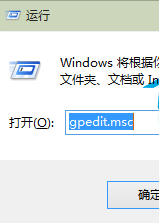
第二步、打开本地组策略编辑器后,依次展开计算机配置->管理模板->Windows组件->Windows Installer,点击选中后,在右侧窗口。
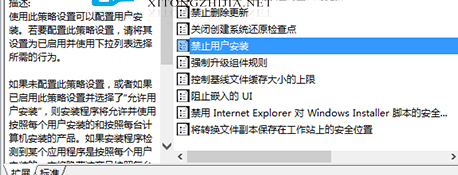
第三步、在禁止用户安装界面,点击选择“已启用”后,点击底部确定即可!
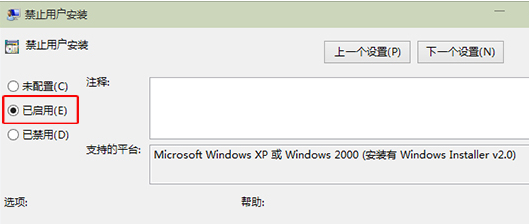
温馨提示:想要取消限制时,设置成“已禁用”或“未配置”。
相关文章:win10系统正式版官方下载地址以及win10系统正式版两种模式介绍
【Win10怎么禁止用户安装软件 禁止用户安装软件方法详解】相关文章:
★ win10系统怎么安装spss 22.0软件?win10系统spss 22.0安装教程
★ win7系统安装游戏出现错误代码0xc00000d原因及解决方法
★ 怎么禁用win10手机助手 windows10手机助手禁用方法图解
★ Win10预装应用卸载不了怎么办?Win10预装应用无法卸载的解决方法
★ Win10如何安装IE10浏览器?Win10安装IE10浏览器的方法
★ win2008 r2因为使用安全设置软件导致权限丢失无法打开磁盘的解决方法
★ Win10怎么禁用Win键?Win10禁用Win徽标键方法
